
Агуулгын хүснэгт:
- Алхам 1: Танд хэрэгтэй зүйл
- Алхам 2: Visuino-г эхлүүлээд Arduino TTGO T-Display ESP32 хавтангийн төрлийг сонгоно уу
- Алхам 3: Visuino Set WiFi дээр
- Алхам 4: Visuino Set Display дээр
- Алхам 5: Visuino -д бүрэлдэхүүн хэсгүүдийг нэмнэ үү
- Алхам 6: Visuino Connect бүрэлдэхүүн хэсгүүдэд
- Алхам 7: Кодыг үүсгэх, эмхэтгэх, байршуулах
- Алхам 8: Тоглох
- Зохиолч John Day [email protected].
- Public 2024-01-30 11:00.
- Хамгийн сүүлд өөрчлөгдсөн 2025-01-23 15:00.

Энэхүү гарын авлагад бид ESP32 TTGO самбар ашиглан WiFi сүлжээний дохионы хүчийг хэрхэн харуулах талаар сурах болно.
Видеог үзээрэй!
Алхам 1: Танд хэрэгтэй зүйл



- TTGO ESP32
- WiFi холболт
- Visuino програм: Visuino татаж авах
Алхам 2: Visuino-г эхлүүлээд Arduino TTGO T-Display ESP32 хавтангийн төрлийг сонгоно уу


Visuino: https://www.visuino.eu суулгах шаардлагатай. Visuino-г эхний зурагт үзүүлсэн шиг эхлүүлнэ үү Visuino дээрх Arduino бүрэлдэхүүн хэсэг (Зураг 1) дээрх "Tools" товчлуур дээр дарна уу. Харилцах цонх гарч ирэх үед 2-р зурагт үзүүлсэн шиг "TTGO T-Display ESP32" -г сонгоно уу.
Алхам 3: Visuino Set WiFi дээр



- TTGO T-Display ESP32 самбарыг сонгоод шинж чанарын цонхонд "Модулиуд> WiFi> Хандалтын цэгүүдэд холбогдох" хэсгийг өргөжүүлнэ үү.
- Connect to Access Point 3 цэг дээр дарна уу
- AccessPoints цонхонд "WiFi хандалтын цэг" -ийг зүүн талд чирнэ үү
- Үл хөдлөх хөрөнгийн цонхонд SSID (таны WiFi сүлжээний цэг эсвэл чиглүүлэгчийн нэр) -ийг оруулна уу.
- AccessPoints цонхыг хаах
- TTGO T-Display ESP32 самбарыг сонгоод шинж чанарын цонхонд "Модулиуд"> "WiFi"> "Үйлдлүүд" -ийг өргөжүүлээд 3 цэг дээр дарна уу.
- "Үйл ажиллагаа" цонхонд "WiFi дохионы хүч" -ийг зүүн талд чирнэ үү
- "Үйлдлүүд" цонхыг хаа
Алхам 4: Visuino Set Display дээр



- TTGO T-Display ESP32 самбарыг сонгоод шинж чанарын цонхонд "Модулиуд> Дэлгэц> Чиглэлийг өргөжүүлнэ үү
- Чиглэлийг тохируулах: goRight
- TTGO T-Display ESP32 самбарыг сонгоод шинж чанарын цонхонд "Модулиуд> Дэлгэц> Элементүүдийг өргөжүүлнэ үү
- Элементүүд 3 цэг дээр дарна уу
Elements цонхонд:
"Текст талбар" -ыг зүүн талд чирж, шинж чанарын цонхонд хэмжээг 2, X -ээс 138, Y -ээс 60 болгож тохируулна уу.
"Тэгш өнцөгт зурах" хэсгийг зүүн талд чирж, шинж чанарын цонхонд хэмжээг 2, X -30, Y -60, өндрийг 40, өнгийг aclDodgerBlue болгож, өнгийг aclDodgerBlue болгож, өргөнийг сонгоод зүү дүрс дээр дараад сонгоно уу. Хөвөгч угаалтуурын зүү
Өөр нэг чирэх "Тэгш өнцөгт зурах" хэсгийг зүүн талд чирж, шинж чанарын цонхонд хэмжээг 2, X -ээс 28, Y -ээс 47, өндөрийг 45, өргөнийг 105 болгож, өнгийг aclBlack болгож тохируулна уу.
"Текст зурах" хэсгийг зүүн талд чирж, шинж чанарын цонхонд Өнгийг aclAzure, Хэмжээ 2, Текстийг "WiFi дохио", X -ээс 30 болгож тохируулна уу.
Элементүүдийн цонхыг хаа
Алхам 5: Visuino -д бүрэлдэхүүн хэсгүүдийг нэмнэ үү




- "Импульс үүсгэгч" бүрэлдэхүүн хэсгийг нэмнэ үү
- "Аналог утга нэмэх" бүрэлдэхүүн хэсгийг нэмнэ үү. Одоо "AddValue1" -ийг сонгоод шинж чанарын цонхонд утгыг 100 болгож тохируулна уу.
"Аналогийг бүхэлд нь" бүрэлдэхүүн хэсгийг нэмнэ үү
Алхам 6: Visuino Connect бүрэлдэхүүн хэсгүүдэд

- PulseGenerator1 зүүг TTGO T-Display ESP32> Үйлдлүүд [0] зүү цаг руу холбоно уу.
- TTGO T-Display ESP32> Үйлдлүүд [0] зүүний дохионы хүчийг AddValue1 зүү руу холбоно уу
- "AddValue1" зүүг гадагш холбох t AnalogToInteger1 зүү оруулах
ЧУХАЛ: Дараах зүйлсийг яг дарааллаар нь холбоно уу
- AnalogToInteger1 зүүг TTGO T-Display ESP32> Дэлгэц> Текст талбар руу 1 зүү оруулах
- AnalogToInteger1 зүүг TTGO T-Display ESP32> Дэлгэц> Текст талбар 1 зүү цаг руу холбоно уу.
- AnalogToInteger1 зүүг TTGO T-Display ESP32> Дэлгэц> Тэгш өнцөгт 2 зүү цаг руу холбоно уу.
- AnalogToInteger1 зүүг TTGO T-Display ESP32> Дэлгэц> Тэгш өнцөгт 1 зүү өргөнтэй холбоно уу.
- AnalogToInteger1 зүүг TTGO T-Display ESP32> Дэлгэц> Тэгш өнцөгт 1 зүү цаг руу холбоно уу.
Алхам 7: Кодыг үүсгэх, эмхэтгэх, байршуулах

Visuino -ийн доод хэсэгт "Бүтээх" таб дээр дарж зөв портыг сонгосон эсэхийг шалгаад "Эмхэтгэх/Бүтээх ба байршуулах" товчийг дарна уу.
Алхам 8: Тоглох
Хэрэв та TTGO ESP32 модулийг асаах юм бол сүлжээнд холбогдох бөгөөд WiFi дохионы хүчийг харуулна.
Баяр хүргэе! Та Visuino -той хамт төслөө дуусгасан. Миний энэхүү зааварт зориулан бүтээсэн Visuino төслийг мөн хавсаргасан болно, та үүнийг татаж аваад Visuino -д нээж болно:
Зөвлөмж болгож буй:
Халаасны дохионы дүрслэл (халаасны осциллограф): 10 алхам (зурагтай)

Халаасны дохионы дүрслэгч (халаасны осциллограф): Сайн байцгаана уу, бид бүгдээрээ өдөр бүр маш олон зүйлийг хийж байна. Тэндхийн ажил бүрийн хувьд зарим багаж хэрэгсэл хэрэгтэй болно. Үүнийг хийх, хэмжих, өнгөлөх гэх мэт. Тиймээс электрон ажилчдад гагнуурын төмөр, олон метр, осциллограф гэх мэт багаж хэрэгсэл хэрэгтэй болно
Батман Бат дохионы гэрэл ба шохой самбар: 5 алхам (зурагтай)
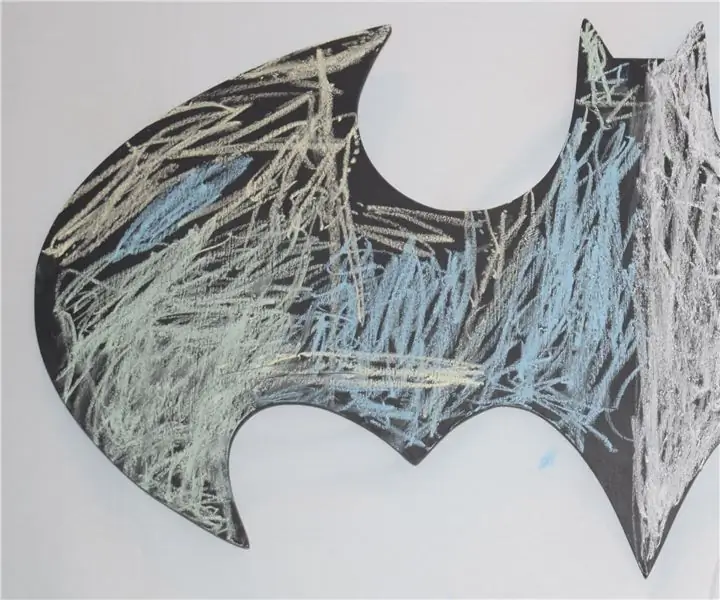
Батман Бат дохионы гэрэл ба шохой самбар: Ер нь та батмэн гэрлийг өнгөөр дүүрэн гэж боддоггүй, гэхдээ шохойн самбар нь таны хүссэн олон өнгөтэй байж болно
Дохионы удирдлагатай хэт авианы Pi төгөлдөр хуур!: 10 алхам (зурагтай)

Хэт авианы Pi төгөлдөр хуур нь дохио зангаагаар удирддаг! , хөгжим хаана байна
ESP32 / 8266 WiFi дохионы хүч: 14 алхам

ESP32 / 8266 WiFi дохионы хүч: ESP -ээс WiFi дохионы хүч чадлын талаар та мэдэх үү? Жижиг антентай ESP01 авч залгуурт оруулах талаар та бодож байсан уу? Энэ нь ажиллах болов уу? Эдгээр асуултанд хариулахын тулд би янз бүрийн төрлүүдийг харьцуулсан хэд хэдэн туршилт хийсэн
Дохионы кодын холбоочид (RFM69): 7 алхам (зурагтай)
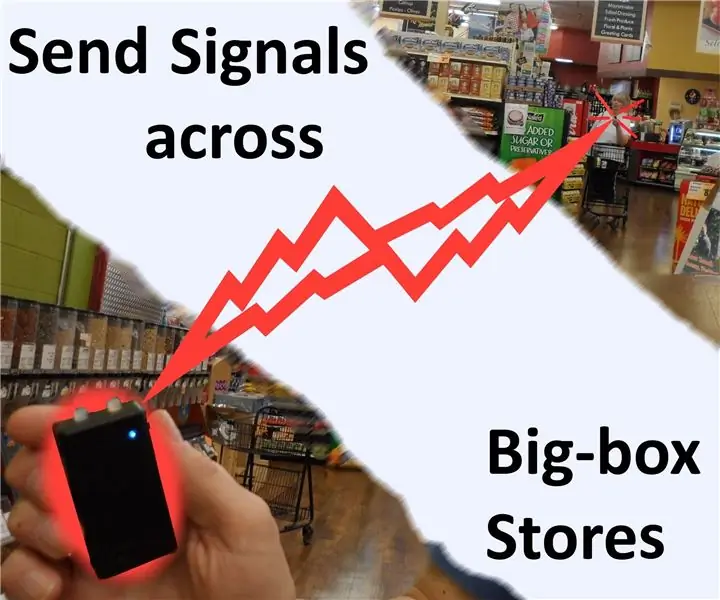
Дохионы кодын холбоочид (RFM69): Эдгээр "2 битийн" (дижитал) радио холбоочид нь том хайрцагны дэлгүүрийн эсрэг талд дэлгүүр хэсэх үед бие биенээ (хаана байгаа эсэхээ, хэрвээ хийсэн бол …) дохио өгөх хэрэгсэл болдог; гар утас нь үйлчилгээ, гар утасны батерейгүй ч гэсэн. RFM69 915MHz ra
